如何在 Wallpaper Engine 中添加聲音
Wallpaper Engine 是一款方便的應用程序,可用於為您的 Windows 桌面創建您自己的動畫和交互式壁紙。該程序必須提供的功能之一是能夠為您選擇的牆紙添加聲音。整個過程應該不會超過 10 分鐘。
在本文中,我們將向您展示如何使用 Wallpaper Engine 向壁紙添加聲音。
如何在Wallpaper Engine
Wallpaper Engine 可讓您在 Windows 桌面上使用動態壁紙。您可以為自己的圖像製作動畫或從程序庫中選擇壁紙。甚至可以為圖像添加聲音並將其用作桌面牆紙。

這也稱為音頻可視化工具。這是一項高級功能,因此設置它可能需要一些工作。為了讓您更輕鬆,我們將流程分為四個部分。您還需要使用第三方網站,但我們稍後會談到。
安裝 Wallpaper Engine 後,它將自動固定到您的任務欄。要啟動它,您需要執行此操作。
右鍵單擊 Wallpaper Engine 屏幕右下角的圖標。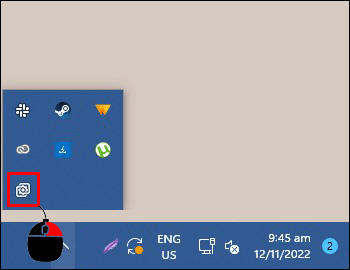 從菜單中選擇“更改牆紙”。
從菜單中選擇“更改牆紙”。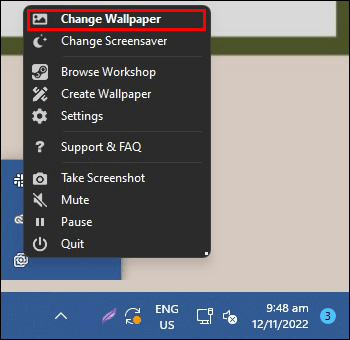 單擊牆紙上的“已安裝”選項卡引擎窗口。
單擊牆紙上的“已安裝”選項卡引擎窗口。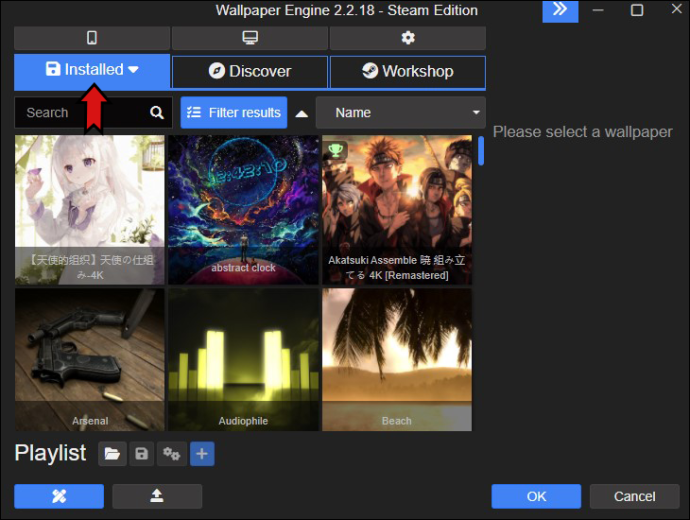 找到您要為其添加聲音的牆紙。
找到您要為其添加聲音的牆紙。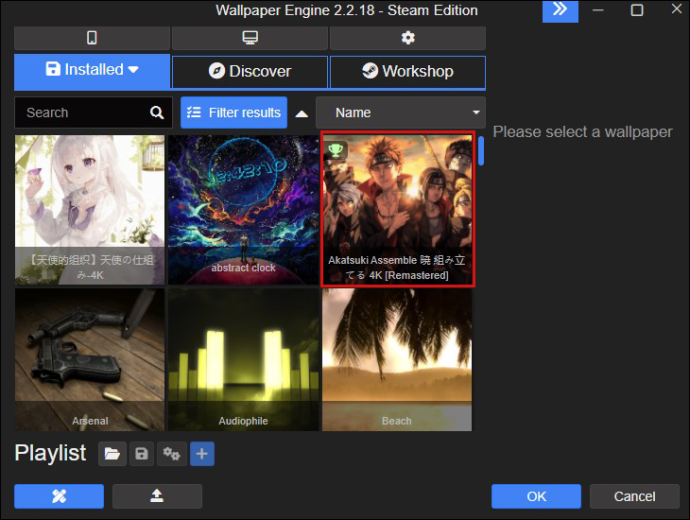 右鍵單擊牆紙並選擇“在資源管理器中打開”。
右鍵單擊牆紙並選擇“在資源管理器中打開”。
在文件資源管理器中復製文件的位置。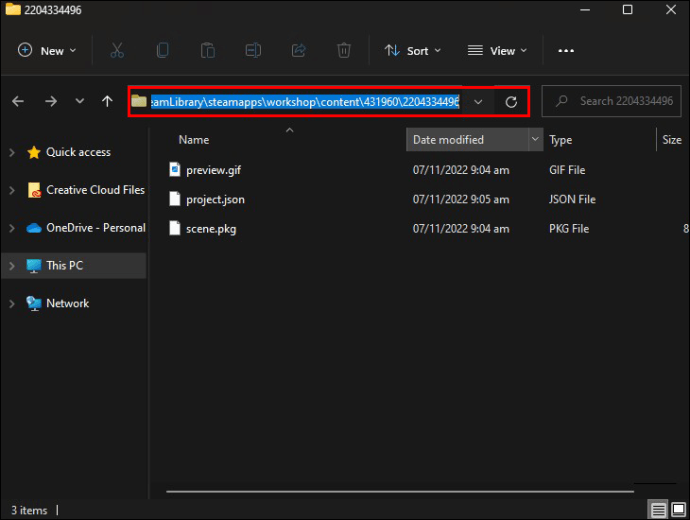
這是音頻可視化工具安裝過程的第一部分。確保不要關閉 Wallpaper Engine 窗口。下一步是解壓縮文件資源管理器底部的“scene.pkg”文件。這就是您要做的。
打開此 鏈接。這是我們用來解壓縮壓縮文件的第三方網站。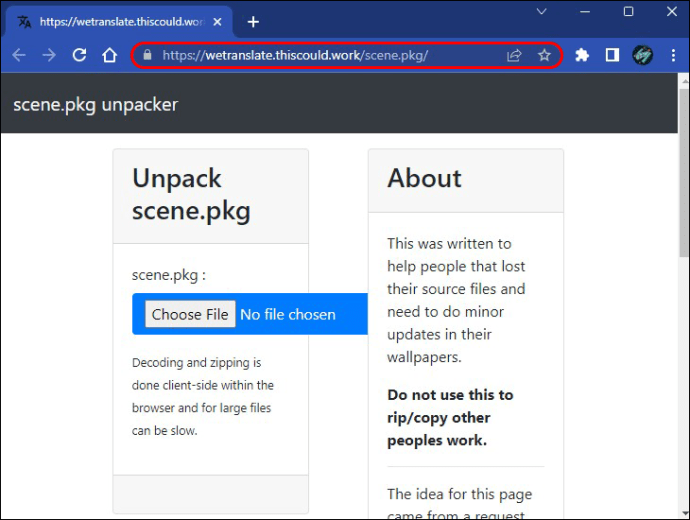 點擊左上角的“選擇文件”按鈕。
點擊左上角的“選擇文件”按鈕。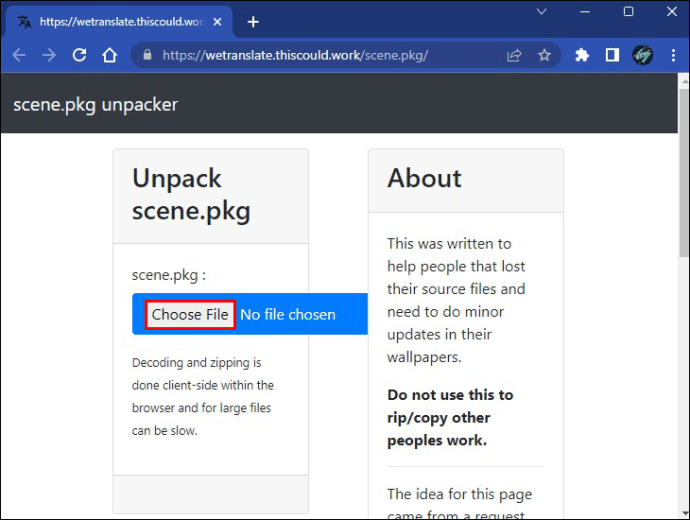 將“scene.pkg.”文件的位置粘貼到框中。
將“scene.pkg.”文件的位置粘貼到框中。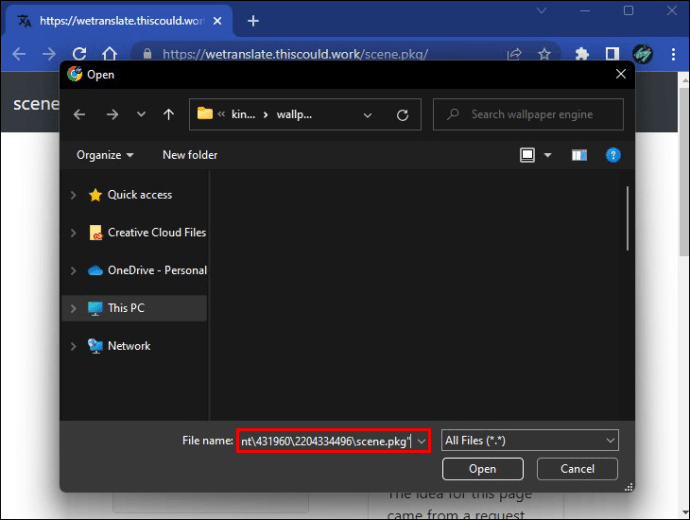 轉到“下載”選項。
轉到“下載”選項。
本網站將取消檢查場景文件,您需要該文件才能將聲音添加到 Wallpaper Engine。
現在是返回 Wallpaper Engine 窗口的時候了。確保您要使用的牆紙仍處於選中狀態。這是您下一步應該做的。
轉到左下角的“壁紙編輯器”圖標。
點擊新窗口中的“使用模板”按鈕。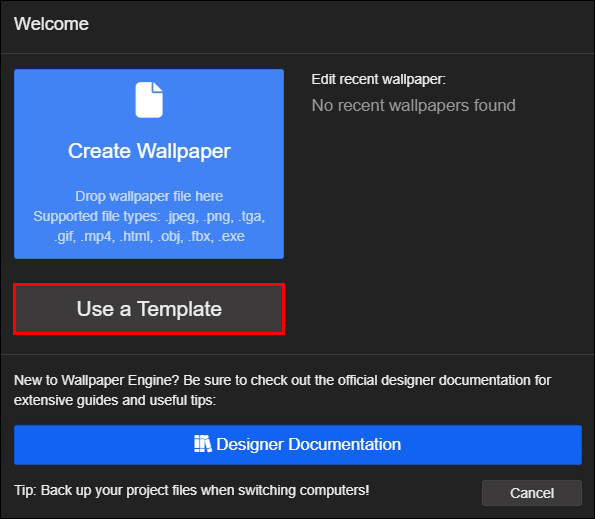 輸入新項目的名稱。
輸入新項目的名稱。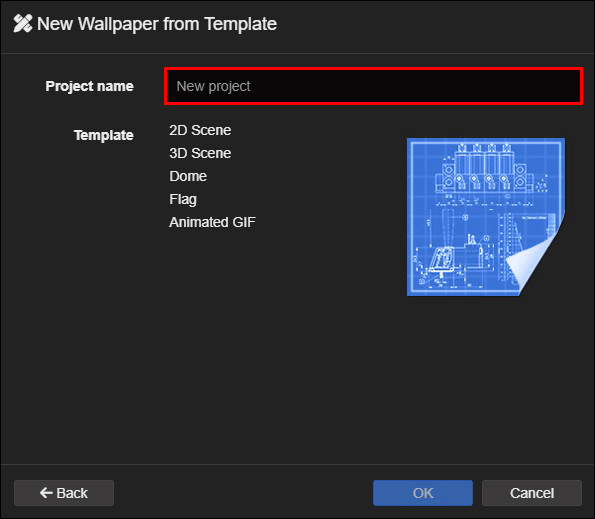 選擇一個模板。您的選項是“2D 場景”、“3D 場景”、“穹頂”、“旗幟”和“動畫 GIF”。
選擇一個模板。您的選項是“2D 場景”、“3D 場景”、“穹頂”、“旗幟”和“動畫 GIF”。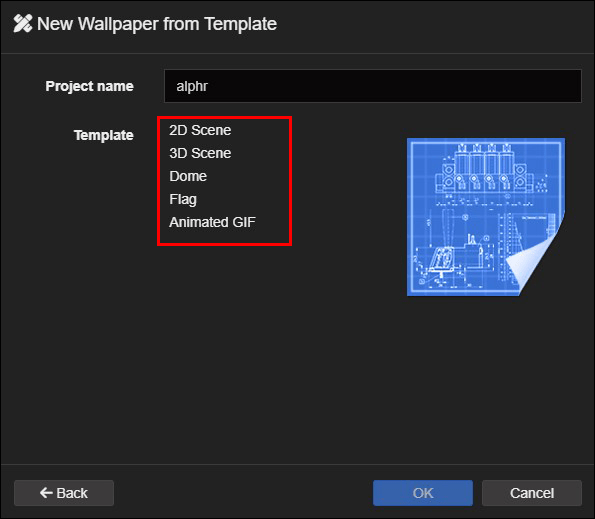 單擊“確定”按鈕。
單擊“確定”按鈕。 導航到新窗口左上角的“編輯”選項卡。
導航到新窗口左上角的“編輯”選項卡。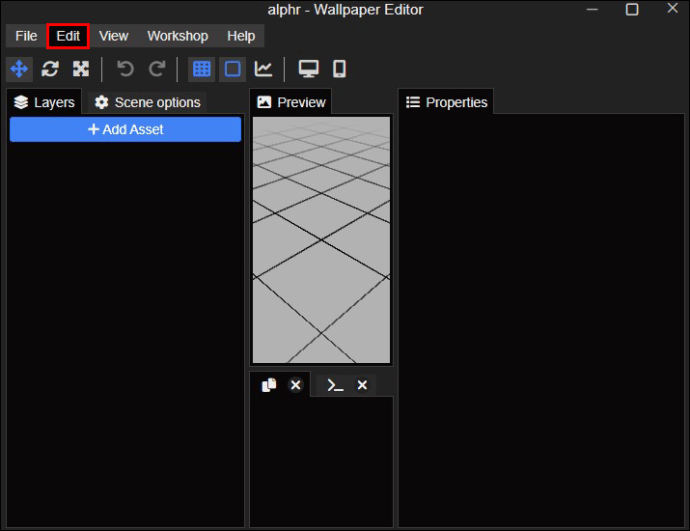 再次進入“在資源管理器中打開”。
再次進入“在資源管理器中打開”。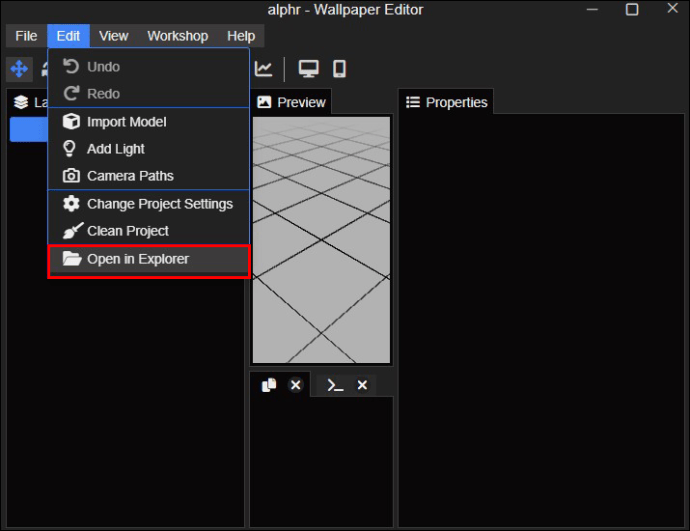
下一步可能聽起來有點複雜,但您基本上必須從文件資源管理器文件夾中刪除所有文件。這些將是您剛剛創建的項目中的新文件。關鍵是用原始文件替換它們。這是通過提取您從該第三方應用程序下載的“Scene.zip”文件夾來完成的。完成此操作後,複製提取的文件並將它們粘貼到新的項目文件夾中。
我們終於進入音頻可視化過程的最後一部分。當您返回 Wallpaper Engine 應用程序時,您會看到同一壁紙有兩個副本。按照以下步驟完成該過程。
單擊其中一張壁紙。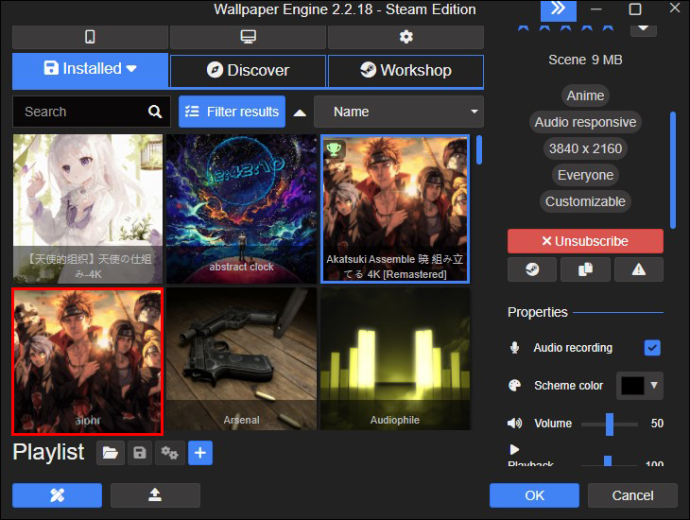 轉到右側窗格中的“在編輯器中打開”。
轉到右側窗格中的“在編輯器中打開”。
導航到左上角的“添加資產”選項編輯器。
從列表中選擇“聲音” st 選項,然後單擊“確定”按鈕。 找到您要在計算機上使用的聲音。
找到您要在計算機上使用的聲音。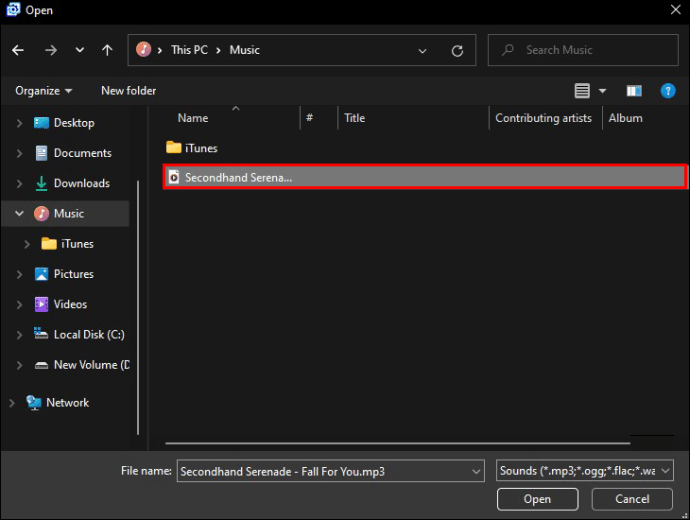 點擊“打開”。
點擊“打開”。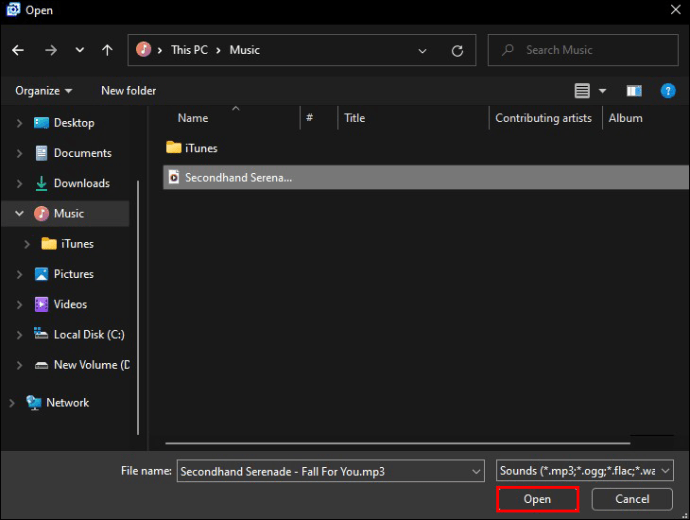 選擇編輯器中的“文件”選項卡。
選擇編輯器中的“文件”選項卡。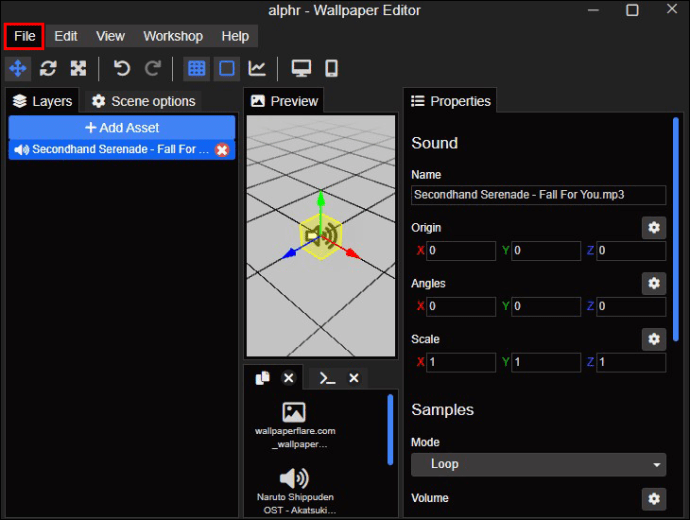 選擇“保存您的項目。”
選擇“保存您的項目。”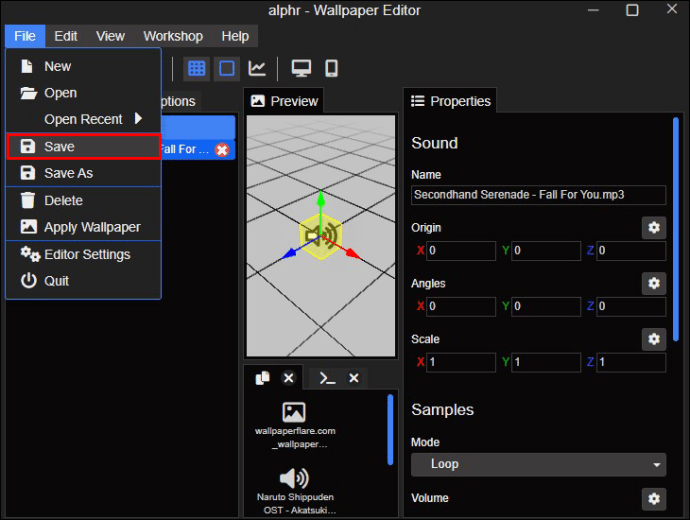
現在您已經為牆紙添加了聲音,如果您願意,可以對其進行編輯想。例如,您可以調整音量、牆紙的對齊方式、播放速率及其位置。完成牆紙編輯後,選擇“確定”。牆紙將立即添加到您的桌面,您應該也會聽到聲音。
成為 Wallpaper Engine Pro
音頻可視化工具使用起來似乎很複雜,但是一旦你第一次弄清楚它是怎麼做的,下次就可以花一半的時間。你可以隨時更改壁紙和伴隨的音樂想要。
您以前是否嘗試過使用 Wallpaper Engine 向牆紙添加聲音?您是否使用了本指南中的相同方法,或者您是否找到了替代方法?請在下面的評論部分告訴我們.
免責聲明:本網站的某些頁面可能包含附屬鏈接。這不會以任何方式影響我們的社論。